【図解で解説!】Keepaの設定方法と日本語化!商品リサーチの基本も詳しく伝授!

Amazonで物販を行うには、商品の価格変動や市場動向を把握することが成功の鍵を握ります。
そういった作業を効率的に行うには、精度の高いリサーチツールがあると便利ですね。
以前はモノレートという有名なツールがありましたが、サービスが終了となりました。
その後、ほぼ同じ機能をカバーしているリサーチツール「Keepa」が人気です。
しかし、Keepaをインストールすると、言語が英語なので戸惑う人も一定数いるようです。
そこで、今回の記事ではKeepaを日本語仕様に変更する方法を解説します。
また、Keepaの無料版と有料版の違い、価格の推移や売れ筋ランキングの分析方法など、Keepaを最大限に活用するためのノウハウも合わせて伝授します。
このガイドを通じて、Keepaを日本語化し、効率的かつ効果的なリサーチを実現しましょう!
 水田
水田Amazonの無在庫転売に興味ある方は、下記の記事が参考になります!


この記事の監修者:未来来来株式会社代表|水田宗孝
1976年生まれ。コナミ→Sony→CAPCOM→グリー→バンダイナムコと大手ゲーム会社を5社経験しその後、無在庫物販で副業をスタート。2020年に月利70万円を突破し独立。その後2021年に未来来来合同会社を設立。
「物販オンラインスクール『NOAHCommunity』」を発足し、延べ100名以上の物販プレイヤーを輩出。その経験から学んだ物販の極意を発信していきます。NOAH公式LINEにて無在庫物販に関するお得情報を無料配信中!

この記事の執筆・編集者:高井
中古カメラのeBay輸出販売で起業するも、作業の多さから続かずにeBay、Amazon、中国輸入の無在庫販売へ転向。 一定の成果を出し、新型コロナ蔓延による国際輸送費の値上がりにを機に、兼ねてより興味のあったWebライターとしても活動を開始する。物販とライティング二足の草鞋で活動中。
Keepaの日本語化は2stepで完了!

Keepaをインストールした時点で、デフォルトは英語表示です。
英語が得意な人であれば問題ないですが、苦手な人にとっては抵抗があるでしょう。
快適に使用するためには、インターフェースを日本語化することが重要です。
幸い、Keepaの日本語化は非常に簡単で、たった2つのステップで完了します。
ここでは、その手順を詳しく解説します。
Keepaの設定方法
まず、Keepaをまだ設定していないよ、という人のために設定方法の説明から始めます。
すでにKeepaの設定が完了している方は、読み飛ばしてください。
1.Google Chromeのインストール
KeepaはGoogle Chromeの拡張機能なので、もしご利用のプラウザが別のものであれば、下記ホームページよりGoogle Chromeをインストールしましょう。
2.Cheome ウェブストアへ移動
Google Chromeがインストールできれば、下図のCheome ウェブストアへ移動して右上の検索窓へ「Keepa」と入力します。
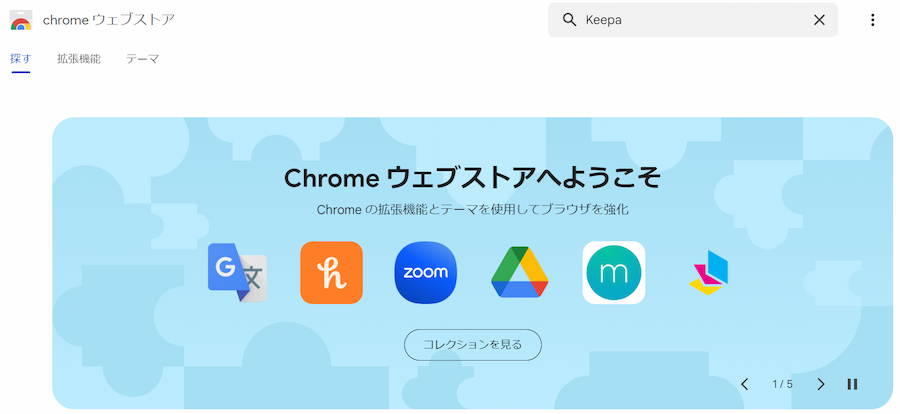
3.Keepaの専用ページへ移動
下図の赤枠で示したように、Chromeウェブストアの一番上にKeepaが表示されるので、枠内のどこでもいいのでクリックします。
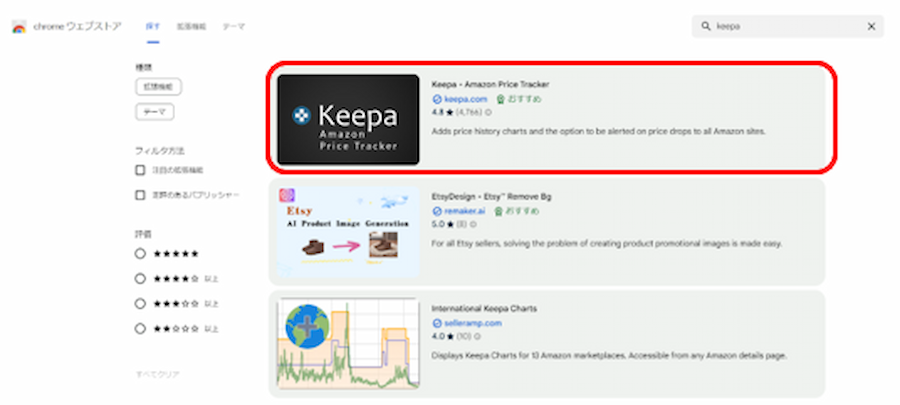
4.Chromeに追加する
すると下図のようにKeepaの専用ページが表示されるので、赤矢印で指した「Chromeに追加」ボタンをクリックします。
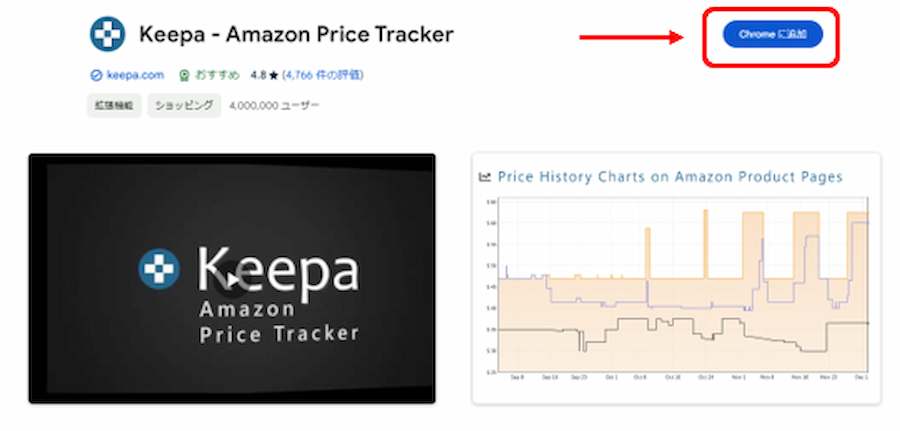
すると下図の確認画面が表示されるので、赤枠で囲んだ「拡張機能を追加」ボタンをクリックします。
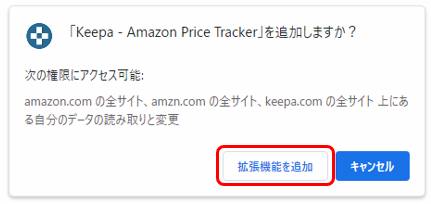
5.Chrome拡張機能欄での表示を確認
下図のようにKeepaがChromeの拡張機能欄に表示されれば、準備OKです。
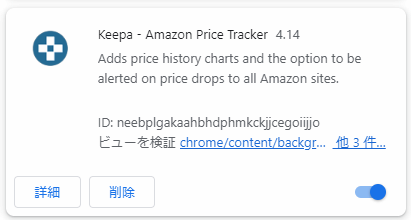
Keepaを日本語に設定する2Step
ここでは、当記事のメインテーマであるKeepaを日本語に設定する方法を解説します。
Keepaを日本語に設定するには、下図の赤矢印で示したChromeの検索窓の右にあるKeepaアイコンをクリックしてKeepaのサイトへ移動します。
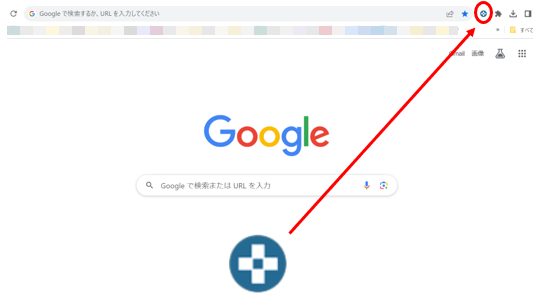
下図のKeepaサイトへ移動したら、赤矢印で示した右上箇所の言語とAmazonのプラットフォームの設定を変更します。
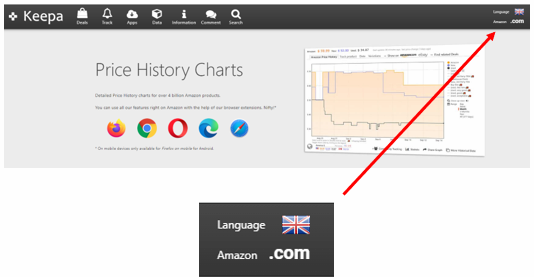
参照:Keepa・ホームページ
デフォルトの言語は英語、プラットフォームはAmazon.comとなっていますので下記の通りに変更します。
- 英語→日本語
- Amazon.com →Amazon.jp
変更するためには、下記の通りの方法で行います。
1: Choose language : 日本の国旗マークを選択
2: Choose your Amazon locate: .jpを選択
具体的には、下図の赤矢印のところをクリックするだけです。

参照:Keepa・ホームページ
Keepaの日本語化は、これで完了です。
 水田
水田この変更により、表示言語は日本語となり通貨も円となりますので、使い勝手が良くなりますね。
また、同じ要領で国旗で言語を選び、ドット以下でAmazonのプラットフォームを選ぶことで自由自在に対象を変更できます。
例えば、ドイツAmazonを日本語で見る場合は、日本の国旗を選んで「.de」を選べばいいのです。
Keepaの基本情報
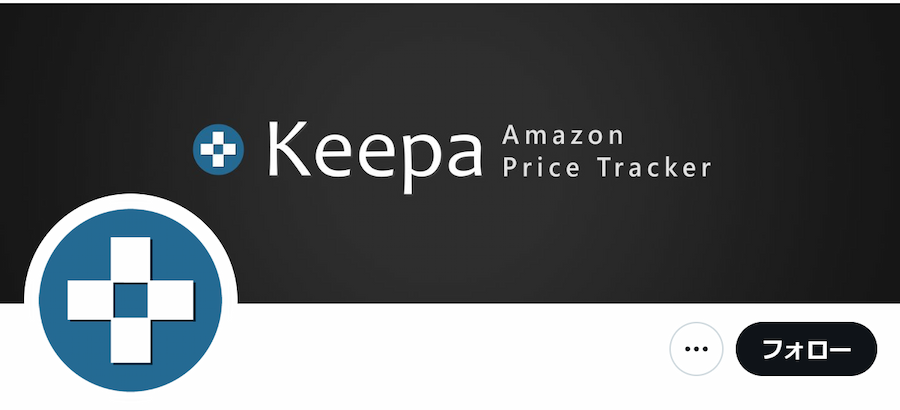
Keepaの正式名称は「Keepa-Amazon Price Tracker」といい、前述の手順でインストールすることで、Amazonの商品ページに価格推移グラフが表示されるようになります。
Amazonで物販をする方なら、知らない人はいないと思いますが、ここでは初心者の方のために基本情報をお伝えします。
Keepaはドイツで開発されたツールであり、デフォルトは英語仕様となっています。
Keepaが持つ機能は数多くありますが、無料で利用できるのは下記の通りです。
- Amazonでの販売価格推移
- Amazonでの月間販売数
- Amazonでの同じ商品を販売する競合数
- Amazonで指定した商品のトラッキング機能
このように、Amazonで稼ぐために、毎月、どれくらいの数量がいくらで販売できるのかの目安を図ることができる非常に優れたツールです。
Keepaには無料版と有料版があり、有料版の場合は下記の通り月額支払いか年額支払いの2通りの支払い方法があります。
- 月額支払い:15ユーロ
- 年額支払い:149ユーロ
年額支払いの方が、約10%お得で、2023年12月現在のユーロ/円レートで計算すると、月々2,000円程度の料金ですので、大きな負担ではありません。
 水田
水田Amazon販売に真剣に取り組むのであれば、必要経費として投資するのがいいでしょう。
Keepaの無料版でのリサーチ方法

初心者の方の場合、いきなり年額料金を支払うのには抵抗があるかも知れませんので、ここでは無料版の機能を紹介します。
無料版を使いこなすだけでも、どの商品をどれくらい仕入れたらいいのかというリサーチに困ることはないでしょう。
販売価格の推移
リサーチ対象のモデルの商品ページへ移動すると、商品情報の下に下図のような販売価格の推移表が初期画面で表示されます。
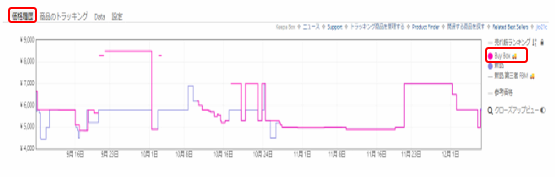
左上の赤枠が「価格推移」タグで、右の赤枠が「Buy Box」です。
デフォルトが「価格履歴」タグの設定となっており、「Buy Box」を指定することで上図のような価格推移表となります。
「Buy Box」はAmazonのカートボックス価格になります。
 水田
水田カートボックス価格は、Amazonユーザーの約9割が購入する価格なので、重要な参考値です。
月間販売数の見方
販売価格の推移の次に気になるのが、いったいどれくらいの数量が売れているかですが、Keepaでは以下の方法で確認できます。
下図の初期画面の左側で、赤枠の「Data」タブをクリックします。
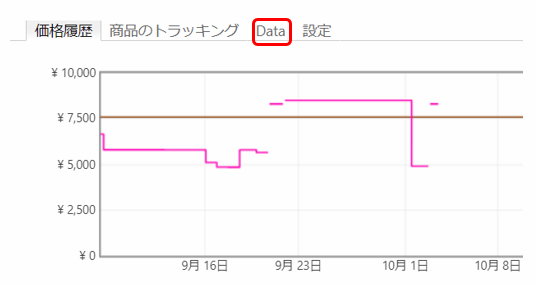
すると下図のように画面が切り替わり、赤枠の部分で販売数を確認できます。
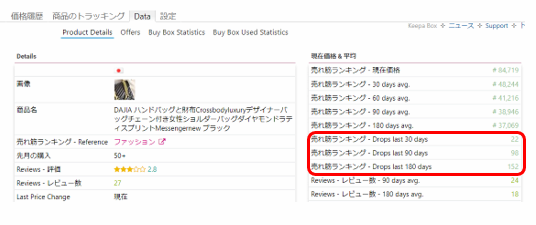
30日、90日、180日の3つの期間での販売実績がわかるので、価格推移表を参考にしていくらの価格で何台くらい売れるかが推測可能となります。
 水田
水田この機能のおかげで、仕入の判断がしやすくなりますね!
競合数の見方
販売価格の推移と販売実績がわかるだけでも有益な情報ですが、Keepaでは販売実績における競合数も知ることができます。
その方法は簡単で、前述の「Data」タグの下の方に下図のように表示されます。
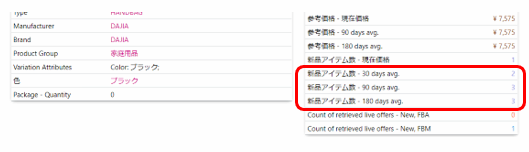
このデータを参照することで、30日、90日、180日の3つの期間での販売実績数が、何社の競合によるものなのかが明確になるので便利です。
 水田
水田競合は少ない方が参入しやすいですので、重要な判断基準になります!
トラッキング機能
Keepaはユーザー登録をすることで、商品のトラッキング機能も利用できます。
ユーザー登録方法も簡単で、下図のKeepaサイトの右上にある赤枠箇所の「ログイン・アカウントの登録」をクリックします。

すると下図のような登録画面が表示されますので、「アカウント登録」をクリックし、ユーザー名・パスワード・メールアドレスを入力したあと下にある「アカウント登録」ボタンをクリックして完了です。
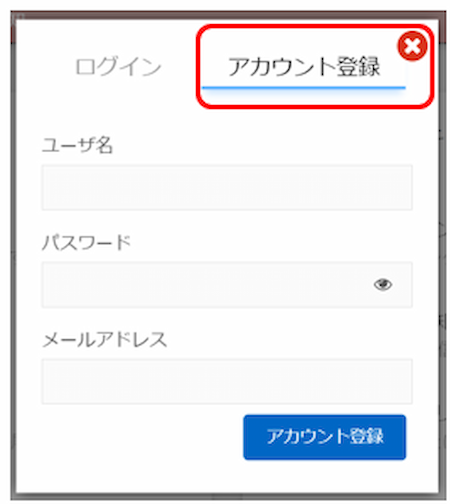
トラッキング機能では、登録した商品の価格が指定した価格より下がったときに、メールで通知してくれるものです。
これはAmazonを仕入先として利用するときに、対象商品に四六時中張り付く必要がなくなる便利な機能です。
 水田
水田ちなみに、有料版では指定価格より上昇したときにも通知が入るので、Amazonを販売先として利用するにも便利な機能となります。
Keepaの有料版はさらに便利

Keepaの有料版では、さらに細かい情報を得ることができますが、中でも便利なのが下記の2つの機能です。
- ランキンググラフ
- FBA出品者の在庫数表示
それぞれを見てみましょう
ランキンググラフ
Amazonではランキングを人気度や最新リリース、欲しいモノなど、さまざまな形式で見ることが可能です。
Keepaを利用すると、チェックしたい商品の売れ筋ランキングの推移を、グラフで可視化して見ることができるので非常に便利です。
絶えず上位にランキングしているしている商品は、継続的に大きな需要があると判断されるので、仕入・販売のどちらの目安にもなります。
 水田
水田かつては無料で提供されていた機能ですが、ツールの有料プランがつくられたときに無料ではなくなりました。
FBA出品者の在庫数表示機能
無料版でも売上数に占める競合の数を見ることはできるのですが、有料版では競合のFAB在庫までチェックできます。
つまり、競合が多くても競合の在庫数が少なければ参入しやすいと判断できますね。
Amazonでの出品者にとっては、この情報は仕入数を決めるのに貴重な判断基準となります。
これらの機能以外にも、有料版では細かい情報が得られるので、無料版を利用してビジネスが軌道に乗った時点で有料版へ切り替えることをオススメします。
 水田
水田もちろん、月額ベースで始めればいつでも退会できるので、最初から有料版を使うのもいいでしょう!
まとめ・Keepaを日本語化して効率のいいリサーチを実現しよう!
今回の記事では、Keepaの日本語化方法を中心として、基本設定、無料版でのリサーチ方法や便利な有料版の機能をお伝えしました。
Keepaを日本語化することで、その機能をより深く理解し、効率的な商品リサーチが可能になります。
無料版でも、価格の推移、売れ筋ランキング、月間販売数、競合数の分析を駆使して、市場の動向を正確に捉えることは可能です。
Keepaを活用して、ビジネスの成功を加速させる一歩を踏み出しましょう。
 水田
水田Amazonで稼ぐ方法は、下記の記事が参考にななりますよ!











コメント